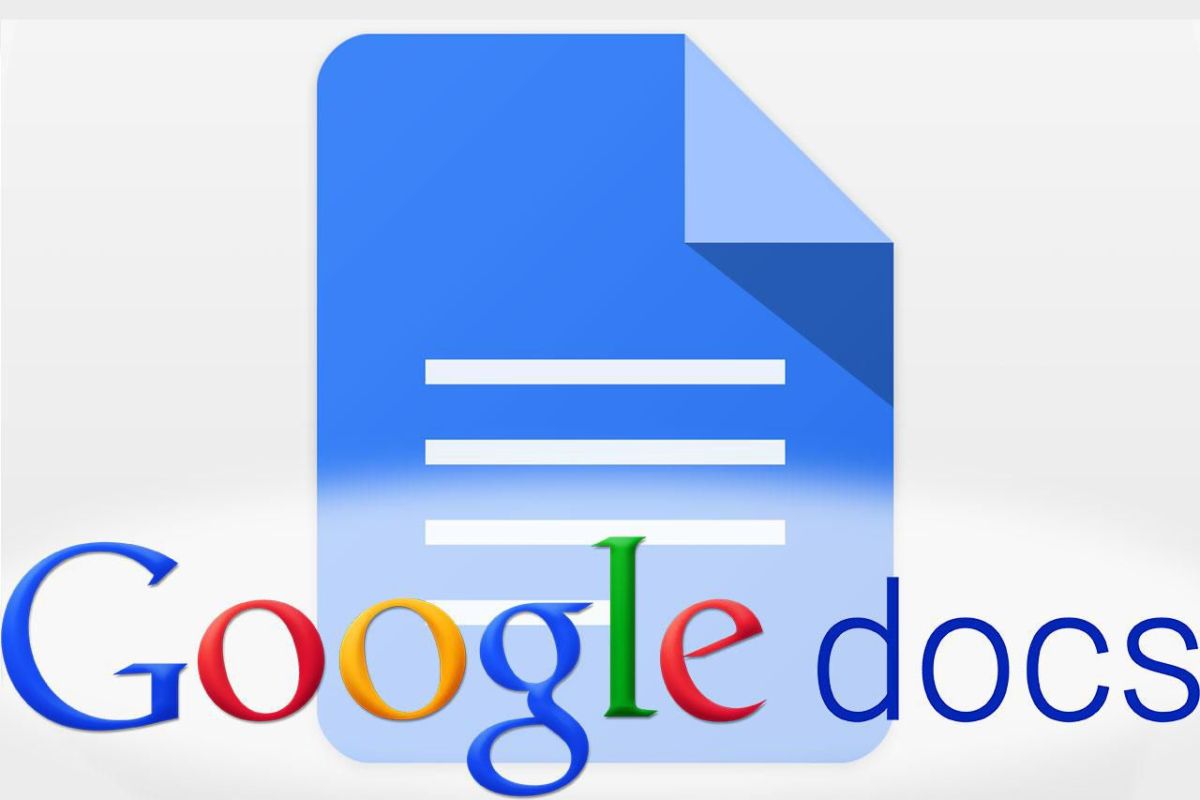Все чаще для офисной работы используется онлайновый пакет Google Документы. Постепенно он получает функции полноценного офисного пакета, включая легкое добавление отличной от текста информации. Вот как быстро вставлять изображения, таблицы, диаграммы и многое другое в Документы Google.
Независимо от того, что нужно вставить, необходимо нажать клавишу @ в документе. Откроется меню со списком рекомендуемых элементов, которые можно добавить в документ.
Элементы, которые можно вставить в документ, включают рисунки, таблицы, рисунки, диаграммы, различные типы списков, заголовки, сноски и многое другое. Можно добавлять другие документы, что хранятся на вашем Google Диске, блоки из Календаря Google напрямую упоминать других пользователей по их адресам электронной почты.
Как вставить изображение в документы Google
Выберите опцию изображения в @ — меню, укажите источник, например, Google Диск, Google фотографии, локальный файл. После перехода к местоположению изображения, все, что нужно сделать, это выбрать его и нажать кнопку Вставить.
Как вставлять таблицы в Google Документы
Выберите опцию таблица в @-меню, и выберите размер таблицы с помощью сетки. Таблица может содержать не более 10 строк и столбцов в каждой. Как только таблица получит размер она появится в документе.
Как вставить диаграммы в Google Docs
Выберите опцию диаграммы в @ — меню. Выберите тип диаграммы (например, столбец, линия), которую нужно добавить. После добавления диаграммы, нажмите на нее, чтобы открыть меню связанных параметров
Независимо от того, нужно ли вставить сноску, другие документы, хранящиеся на Google Диске, или что-либо еще, шаги остаются практически теми же.